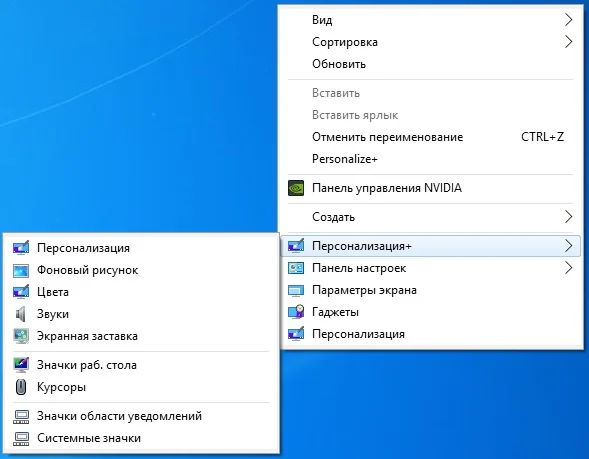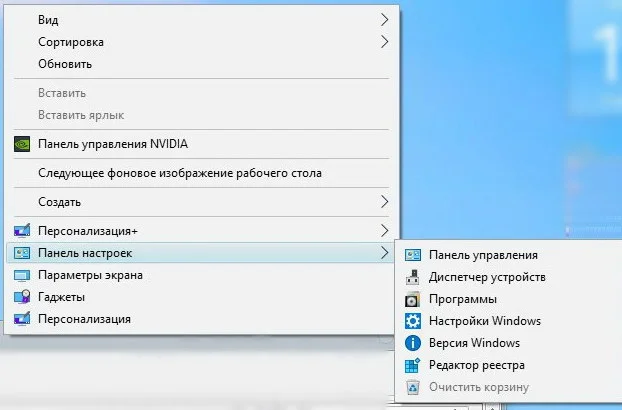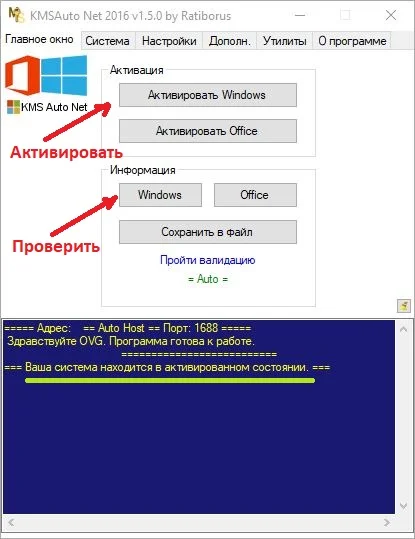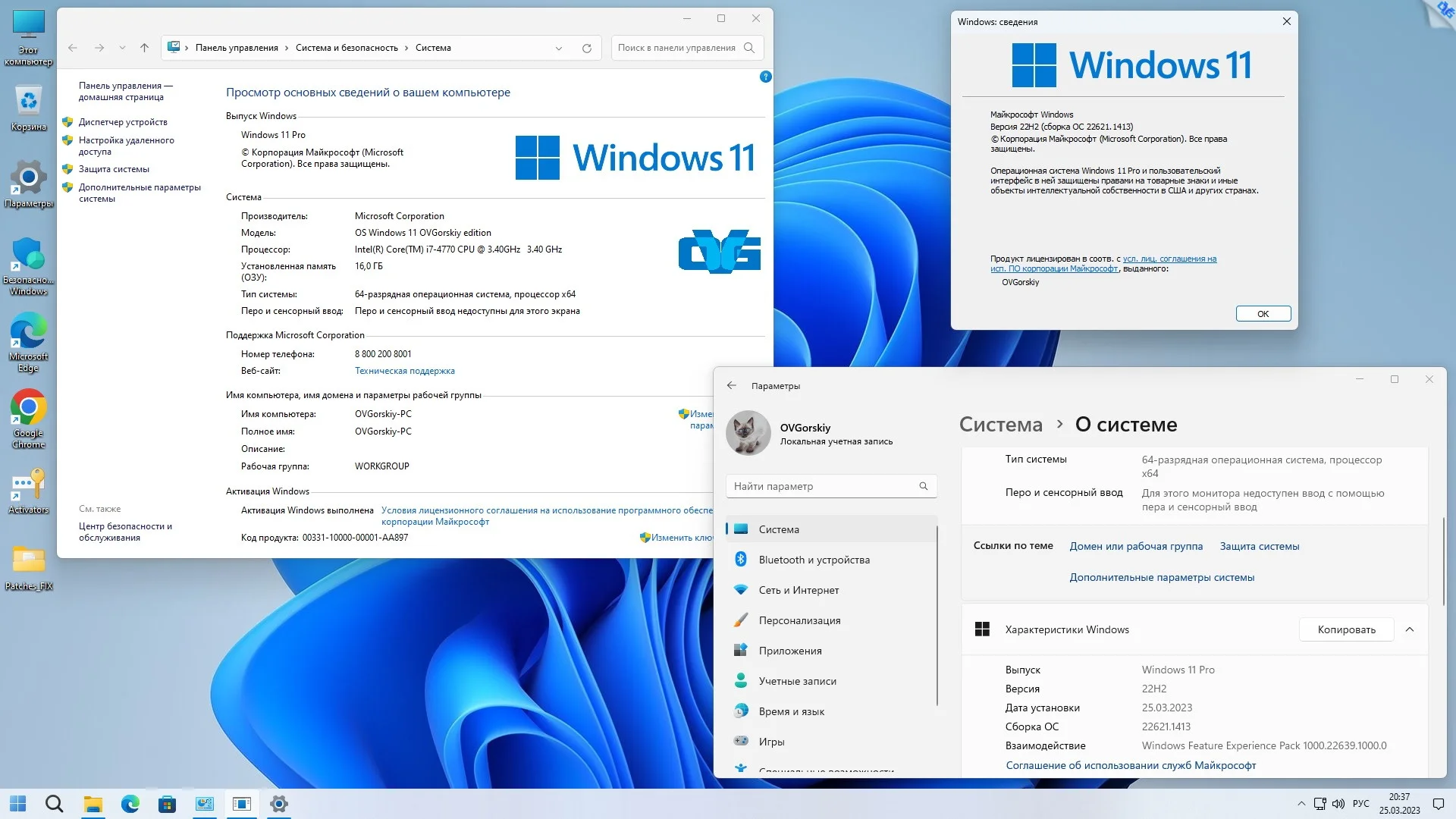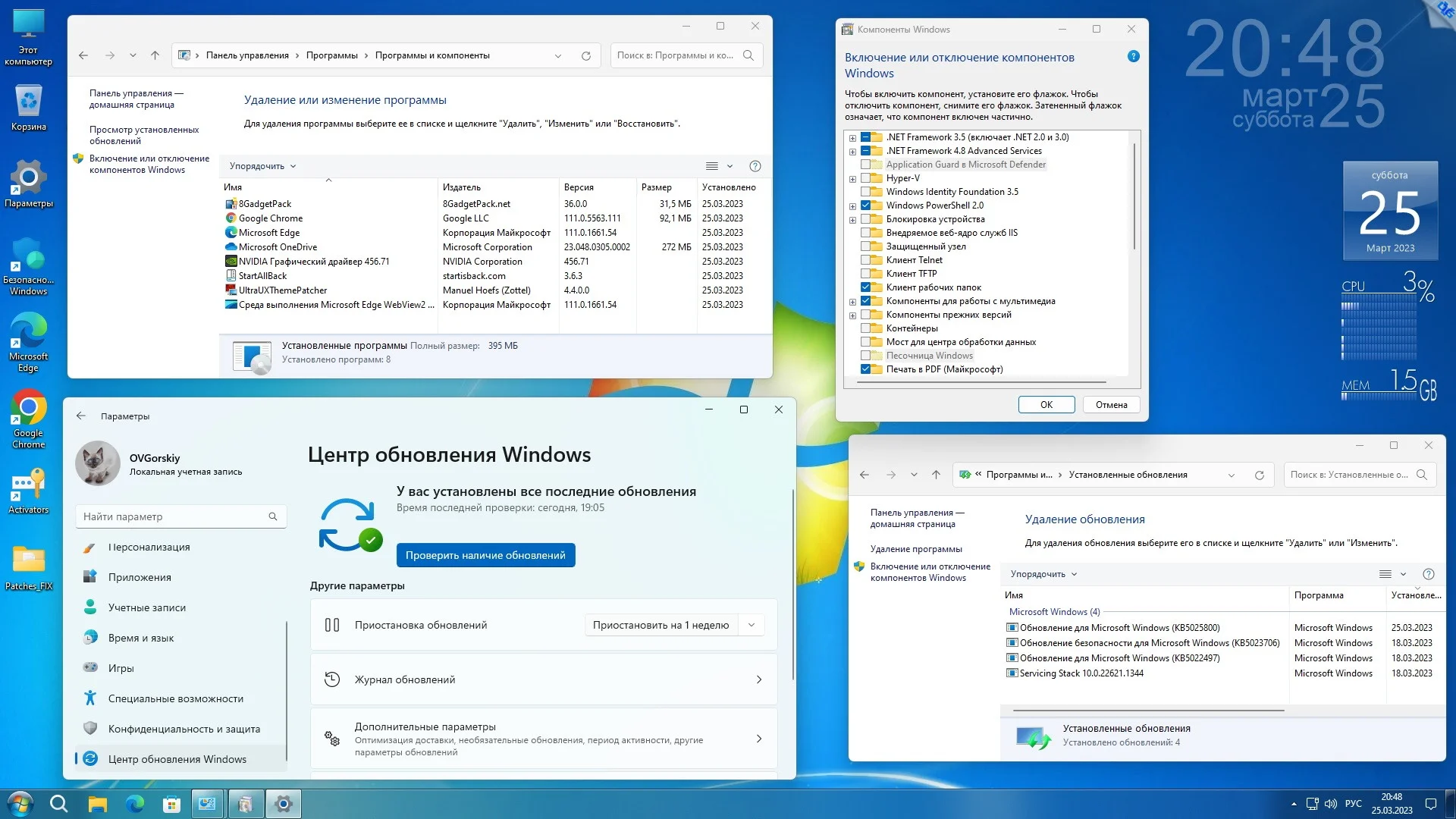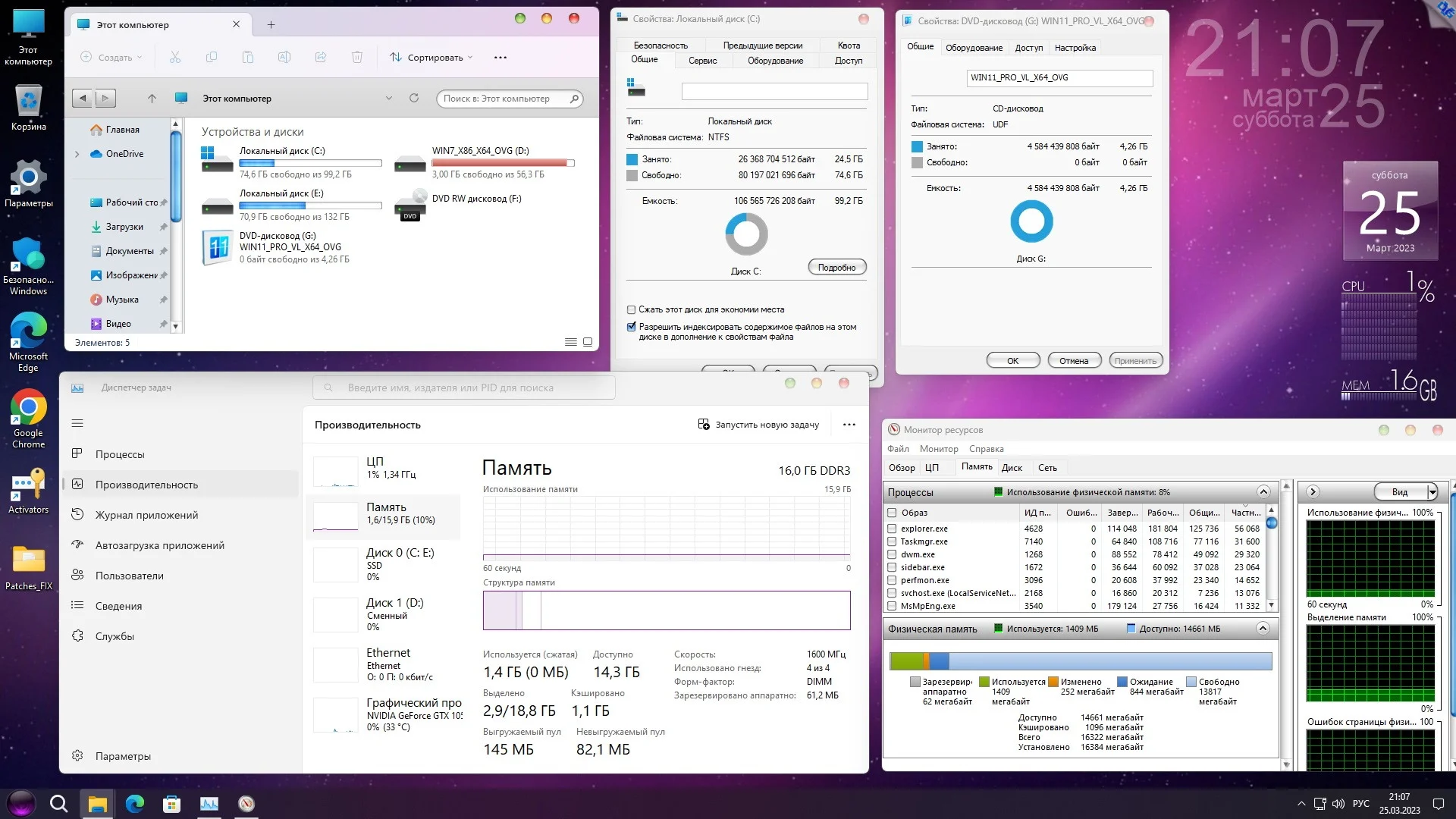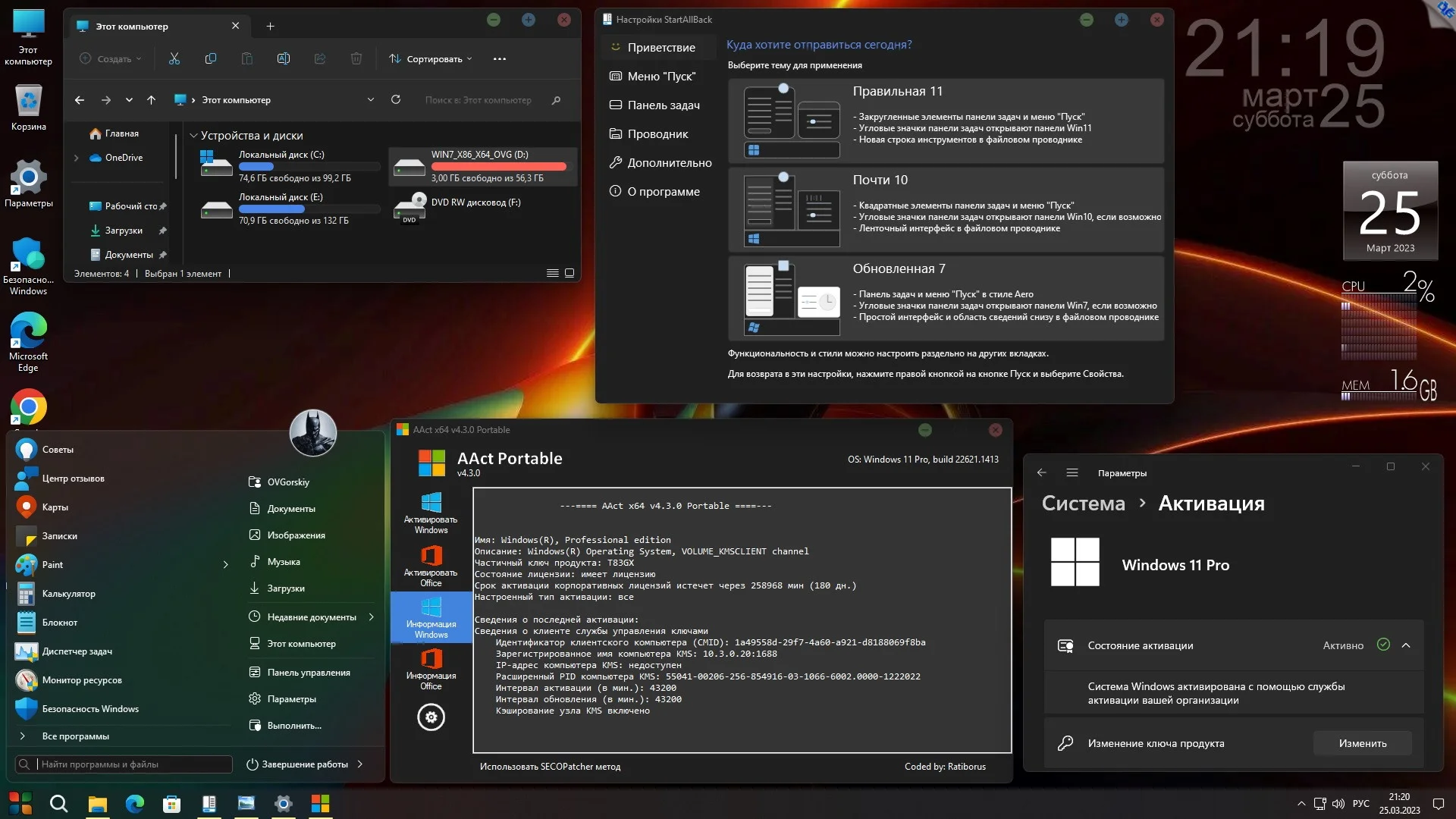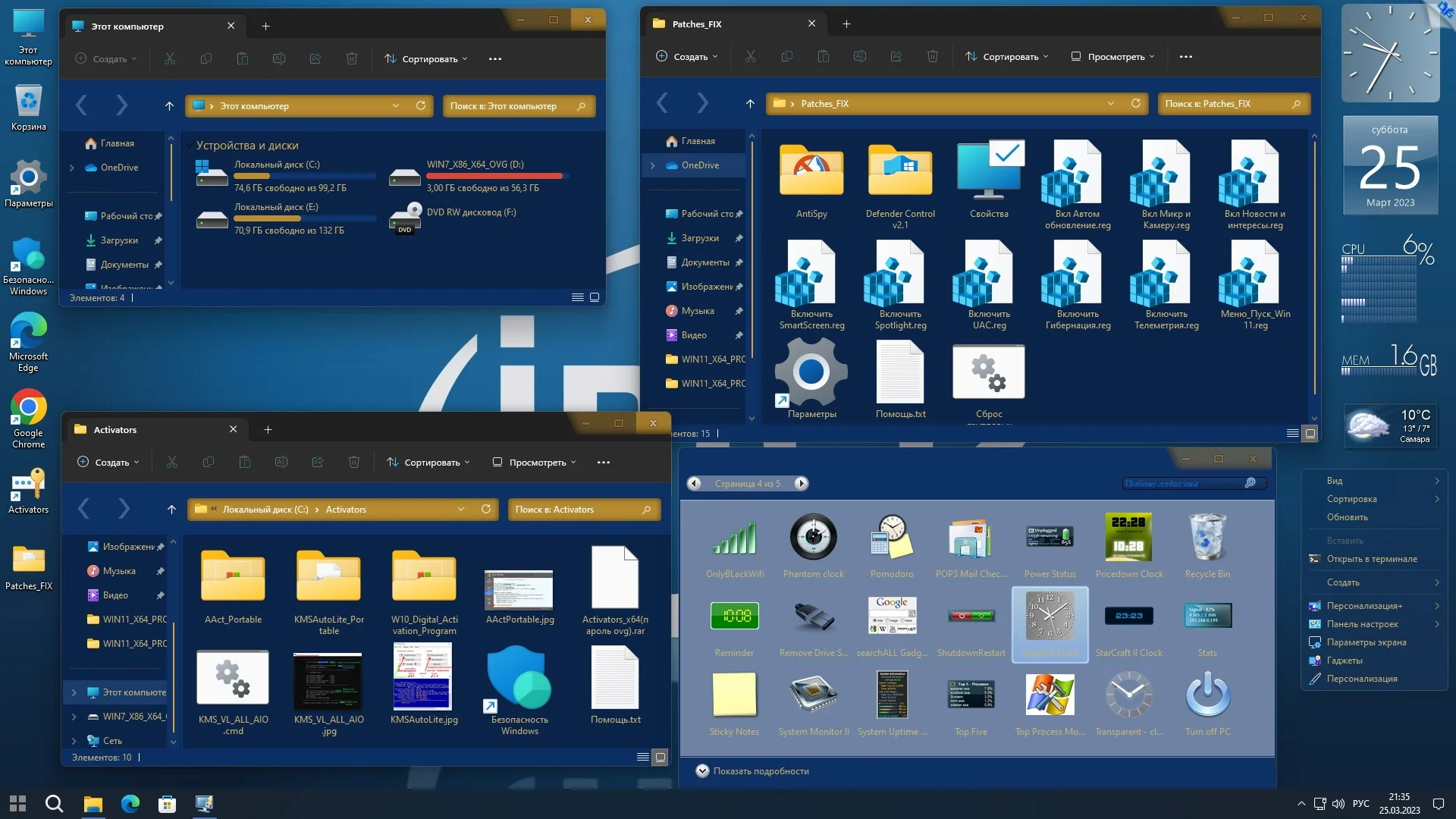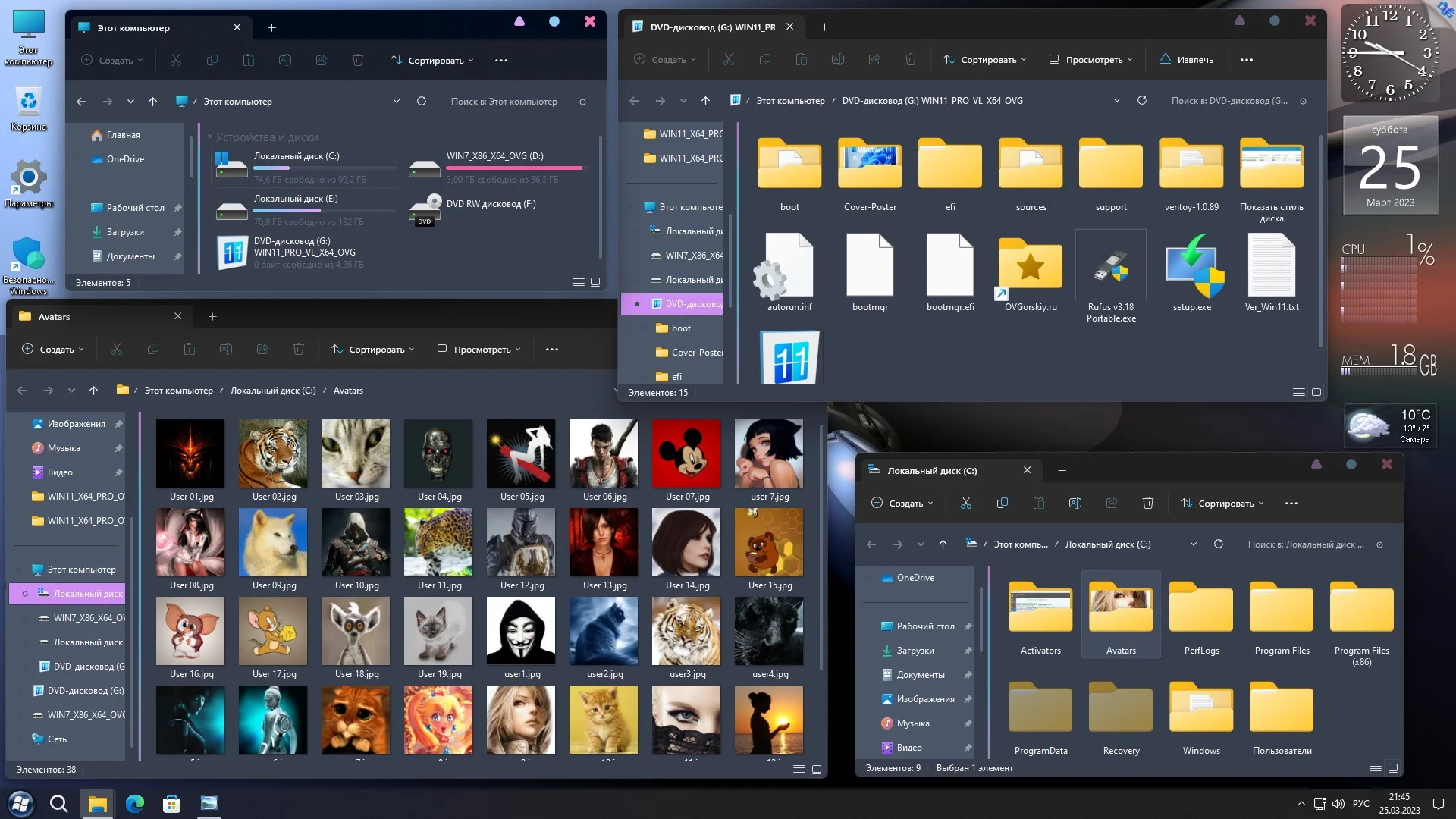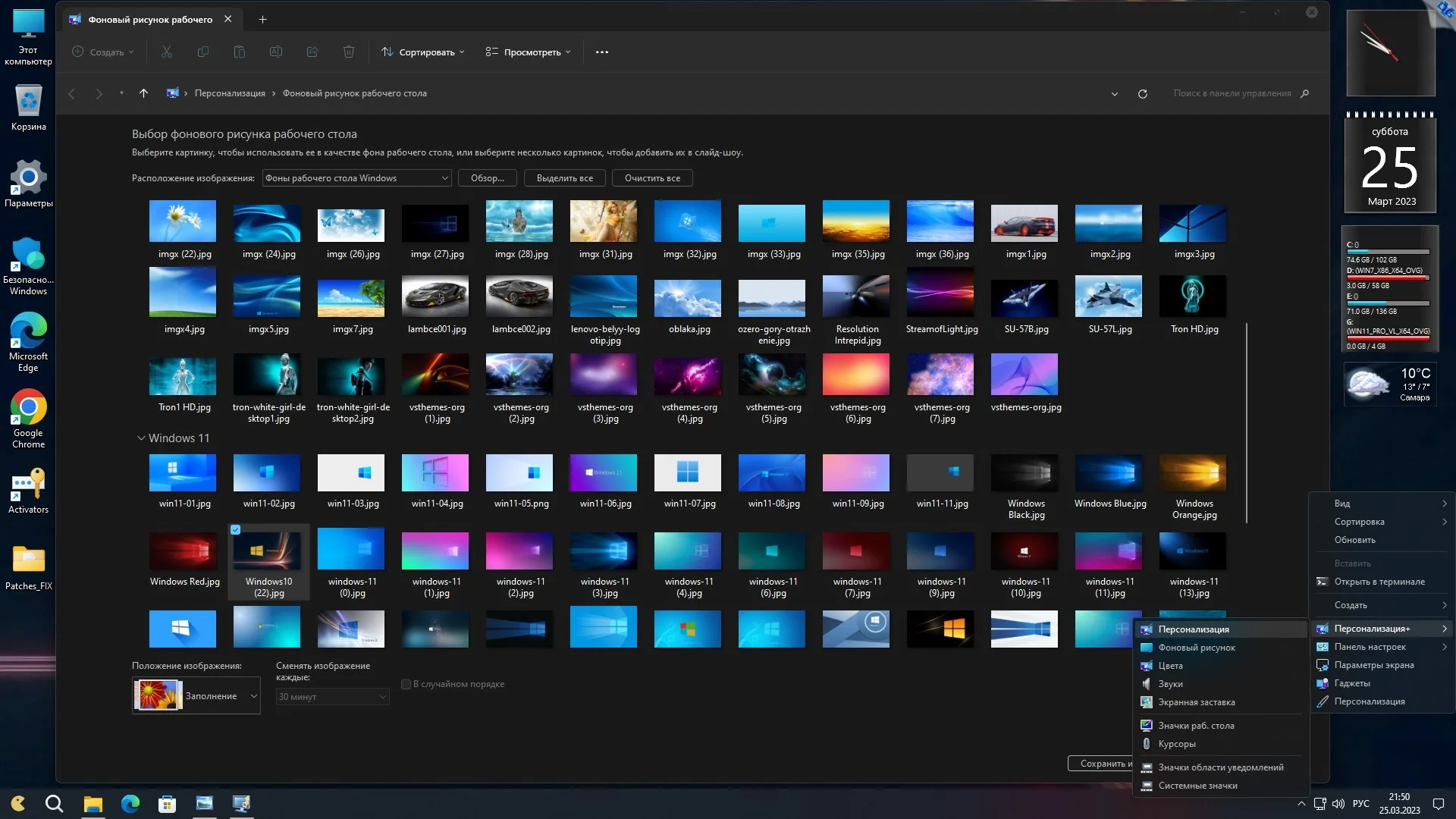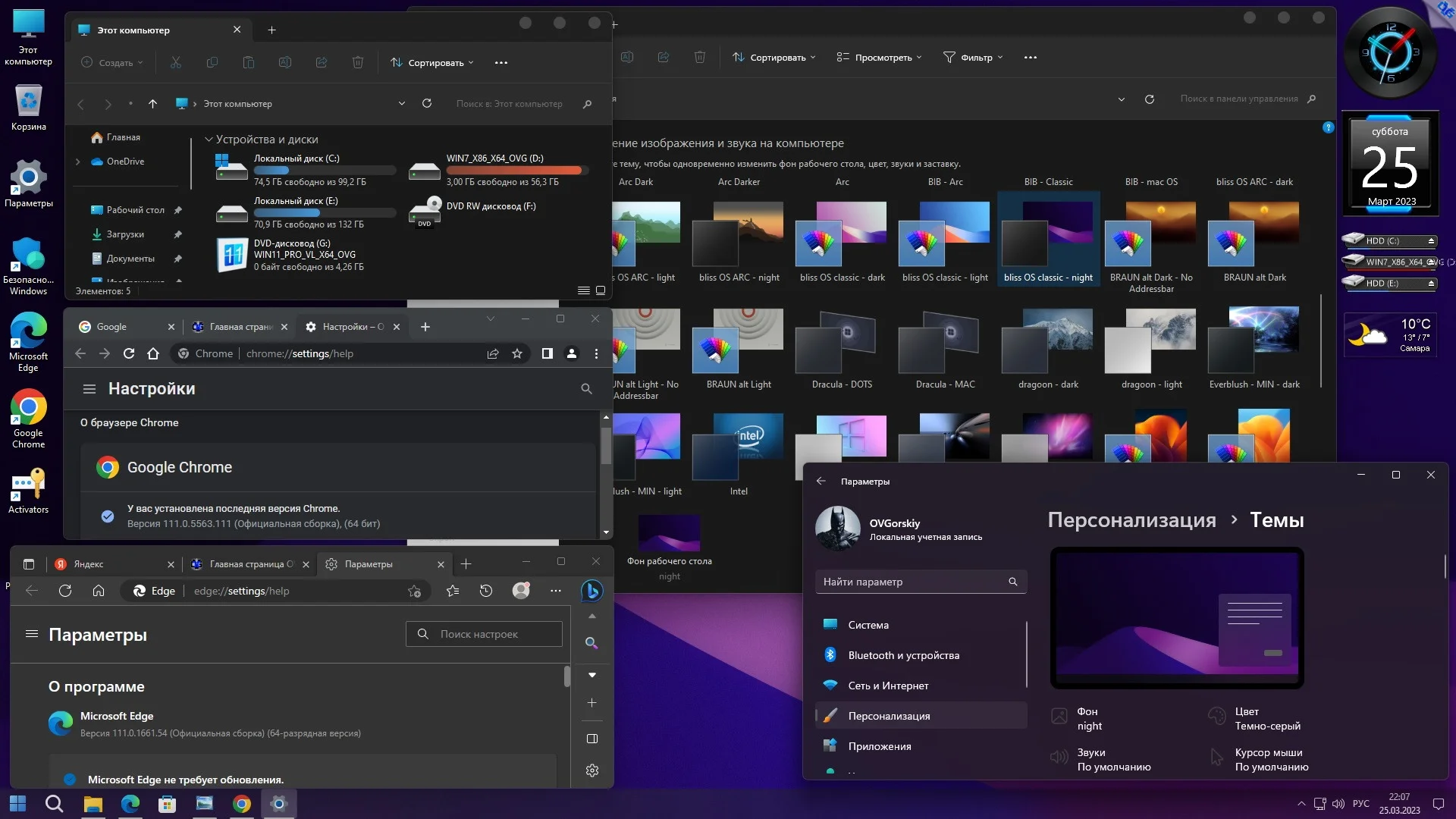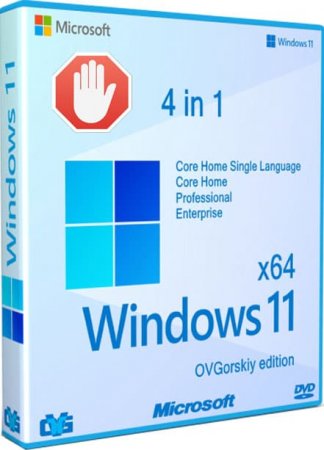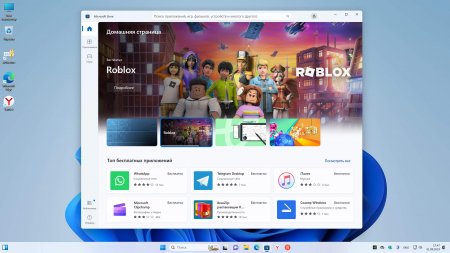Сборка на основе оригинальных русских образов новой версии операционной системы Windows 11 Pro VL x64 от Microsoft с дополнительным материалом в 1-м установочном образе. Установка полностью стандартная «вручную» с выбором параметров установки ОС. Интегрированы: программа для возврата в систему привычных нам кнопки и меню «Пуск», гаджеты для рабочего стола, дополнительные темы и картинки рабочего стола, обновления и пр. Сборка предназначена для тех, кто желает оформить систему на свой вкус. В сборке произведено разблокирование установки на не поддерживаемых компьютерах и установка с отключенным интернетом.
Требования для нормального функционирования:
• Процессор: Современный двухъядерный процессор x64 (amd64) с частотой 1 гигагерц (ГГц) или быстрее;
• ОЗУ: 4 ГБ;
• Место на жестком диске: 64 ГБ;
• Видеокарта: DirectX 12 или более поздней версии с драйвером WDDM 2.0;
• Безопасность: UEFI, безопасная загрузка и модуль TPM 2.0;
• Дисплей: 1366×768 точек. (
Подробнее…).
Торрент Windows 11 Professional VL x64 22H2 RU by OVGorskiy 03.2023, возможности и способности:
Сборка основана на официальном образе MICROSOFT MSDN (Version 22H2 Build 22621 (October 2022 Release)):
ru-ru_windows_11_business_editions_version_22h2_x64_dvd_64f7a2da.iso.
Интегрированы:
— накопительные обновления по 15 марта 2023 г;
— дополнительные темы оформления, фоновые изображения, гаджеты, аватарки пользователя.
Автоматически устанавливаемые приложения в процессе установки ОС:
— Microsoft Edge 111.0.1661.51 Stable, обновление до актуальной версии Edge;
— Google Chrome 111.0.5563.111 Stable, альтернатива Edge и Internet Explorer;
— StartAllBack v3.6.3 (Ru/Ml), программа для возврата в систему привычных атрибутов ОС — кнопки и меню «ПУСК» (см. примечания);
-UltraUXThemePatcher 4.4.0, программа-патчер для добавления возможности применения сторонних тем оформления;
— 8GadgetPack v36.0, программа для установки в систему гаджетов рабочего стола;
— дополнительные темы оформления, фоновые изображения, гаджеты, аватарки пользователя.
Контрольные суммы образа
Windows 11 x64 Pro VL 22H2 Ru by OVGorskiy 03.2023.iso
CRC32: 14A1A099
MD5: BD452E76B852C4D26FF591A3FF843C90
SHA-1: EE0EE7C2AE76DDEA362B7561E831CE5078DC2709
Размер 4,26 ГБ (4 584 439 808 байт).
Установка операционной системы
• Установка операционной системы ничем не отличается от установки операционной системы с оригинала. Время установки ОС варьирует от 10 до 60 минут в зависимости от скорости носителей и мощности компьютера. Приложения устанавливаются методом post-install внутренним установщиком ОС. Содержимое образов можно перенести на загрузочную флешку или записать на DVD диск по соответствующей процедуре по созданию загрузочных носителей. Сборка проверялась во всех вариантах установки на реальной машине с загрузочной флешки. Ошибок установки не обнаружено. Самый оптимальный вариант установки с флешки как наиболее быстрый и удобный. Для создания флешки наиболее простым способом является применение программ Ventoy или Rufus на компьютерах с дисковой структурой MBR (программы присутствуют в образе сборки). Для компьютеров с UEFI и GPT дисками подходит программа Rufus (присутствует в iso образе) с выбором соответствующих параметров (UEFI) и форматированием флешки в FAT32. При создании флешки программой Rufus отключите все дополнительные патчи для Win11, необходимые патчи в сборке уже сделаны. За применение других программ при создании загрузочной флешки отвечаете только вы. Подробнее в
инструкции. Как вариант рекомендую включить стандартный интерфейс BIOS или загружаться в режиме совместимости с BIOS (Legacy), а GPT диск преобразовать в MBR. Имейте ввиду, что флешки для установки системы на MBR и GPT диски создаются с разными параметрами и не совместимы друг с другом. Так же отличаются способы загрузки с флешки, на MBR диск загружаться нужно только в режиме совместимости (Legacy) или CSM, а на GPT диск только из под UEFI интерфейса. Настоятельно рекомендую отключать антивирус и защитник Windows при создании загрузочной флешки или записи DVD диска во избежание удаления активаторов.
• Работоспособность сборки гарантируется только при установке на «чистую», т.е. при установке из под начальной загрузки компьютера на чистый, отформатированный раздел (диск) с загрузочного установочного носителя. При установке системы методом обновления старой системы настоятельно рекомендую прежде предпринять соответствующие меры для бесконфликтной установки. При установке методом обновления обязательно предварительно удалите старые элементы оформления, такие как StartIsBack, старую версию UltraUXThemePatcher и сторонние темы рабочего стола (от 10-ки и др.) если установлены. Установку ОС методом обновления лучше производить с отключенным интернетом а так же рекомендую отключить функцию «скачать новые обновления с сайта Microsoft» в первом окне установки. Так же рекомендую сразу после установки системы перезагрузить компьютер для принятия настроек текущего пользователя. Владельцам компьютеров с дисками со структурой GPT напоминаю, что установка возможна только из под UEFI интерфейса с флешки, созданной с соблюдением определённых условий, например программой Rufus (UEFI to GPT, FAT32).
• В сборке реализован обход ограничений на установку системы на компьютерах с не поддерживаемым процессором, с отключенным Secure Boot, отсутствующим TPM 2.0 и GPT диском. Обход работает как при установке ОС на «чистую», так и методом обновления старой системы. Ограничение на размер ОЗУ в 4 ГБ не снималось, так как устанавливать Win11 с меньшим объёмом ОЗУ не рекомендую.
• В сборке произведено разблокирование установки системы с отключенным интернетом. Поэтому для упрощения установки, на компьютерах с прямым подключением к интернету, советую временно отключить подключение физически. Только с отключенным интернетом возможно создать локальную учётку.
• После установки система абсолютно спокойно и без проблем автоматически устанавливает нужные и совместимые драйверы при отсутствии их в системе или обновляет устаревшие с сайта MS. Необходимое требование, это настроенное подключение к интернету и чтобы кривые руки не мешали это делать. Если у вас автоматически не устанавливаются драйверы, значит у вас нет подключения к интернету, либо для вашего оборудования компьютера не существует драйверов под 10-ку. Необходимые драйверы можно установить и в ручную. Для Win11 походят все драйверы от 10-ки. Если у вас не устанавливаются драйверы в ручную, то значит устанавливаемый драйвер не совместим либо с вашим оборудованием, либо с самой системой Win10. Все остальные варианты можно отнести к кривым рукам и отсутствием необходимых знаний.
Для удобства в работе в образе ОС произведены небольшие изменения:
— реализован обход по системным требованиям как при установке на «чистую», так и методом обновления;
— запущен компонент ОС .NetFramework 3.5 (2.0 и 3.0 включительно), требуется некоторым программам;
— показать «Мой Компьютер» и «Панель Управления» на рабочем столе;
— в меню рабочего стола добавлены дополнительное подменю «Персонализация+»
для работы с классическими окнами настроек оформления и подменю «Панель настроек»
для быстрого доступа к настройкам компьютера;
— в меню «файл» добавлено «открыть файл блокнотом», «переместить в…», «скопировать в…»;
— в меню «компьютер» добавлено «Диспетчер устройств»;
— из окна «Мой компьютер» скрыты ярлыки 7 папок «Пользовательских библиотек»;
— показать скрытые файлы и папки;
— показать расширение файлов;
— в браузеры добавлена домашняя страница автора сборки;
— включена прозрачность нижней панели (зависит от включённой темы);
— добавлены дополнительные фоновые картинки для рабочего стола;
— добавлены дополнительные темы оформления рабочего стола;
— добавлены дополнительные гаджеты.
Отключены: Контроль учётных записей (UAC), «Новости и Интересы» и SmartScreen (подробнее см. замечания к сборке п.9).
Отключена (оптимизирована) гибернация (см. замечания к сборке п.9).
Произведена небольшая настройка конфиденциальности пользователя. (см. замечания к сборке п.9).
Все изменения в сборке, твики реестра, добавление материала производились только легальными и рекомендованными MS средствами DISM, Windows ADK. Приложения устанавливаются методом post-install внутренним установщиком ОС. Сборка не создавалась в режиме аудита и при создании сборки не использовались никакие сторонние, «левые» инструменты. Сборка абсолютно прозрачна и доступна для контроля, просмотра и редактирования. Весь материал, добавляемый в систему находится в одной папке и любой желающий может его просмотреть.
Так же в установочный образ DVD диска добавлен дополнительный материал для самостоятельной установки.
Дополнительный материал:
После установки системы на системном диске C: создадутся папки с дополнительным материалом.
— Папка «Activators» содержит несколько разных активаторов для данной системы.
— В папке «Avatars» содержатся аватарки пользователей.
— На рабочий стол добавлена папка Patches_FIX с патчами системы, твики для включения SmartScreen, UAC, гибернации, телеметрии, возврат стандартного меню 11-ой, «UltraUXThemePatcher» и показ 7 пользовательских папок в окне Компьютер. В папке «AntiSpy» находится антишпионская программа ShutUp10++.
Так же в самом установочном DVD образе добавлены программы для создания флешки, программа для определения стиля дисков, постер и обложка для dvd. Извлечь материал можно монтированием образа на виртуальный дисковод или любым архиватором, ну и конечно с установочного носителя.
Примечание: весь дополнительный материал предназначен для самостоятельной установки по вашему желанию.
Отличия от предыдущих версий сборки:
1. Сборка основана на официальных финальных образах Microsoft WIN11 22H2, выпущенных в октябре 2022 г.
2. Интегрированы обновления системы на дату 15 марта 2023 г. (new)
3. Браузер Edge обновлён до актуальной версии Microsoft Edge на основе Chromium. Добавлен Google Chrome. (new)
4. Заменены автоматически устанавливаемые программы на актуальные версии (new).
5. Добавлены новые рабочие активаторы, проверенные на дату март 2023 г. (new).
6. На рабочем столе, в папку Patches_FIX добавлены твики реестра для желающих вернуть некоторые отключённые функции в исходное состояние.
7. Добавлены новые темы оформления для рабочего стола, несколько новых гаджетов. Некоторые темы рабочего стола доработаны с учётом новой функции ОС «тёмный стиль». (new)
8. Отключены: телеметрия (отправка отчётов и диагностических данных), автоматическое закачивание рекламных игр, размытие фона при входе, зарезервированное хранилище. Включена «Защита системы» (создание точек восстановления) уже на начальном этапе.
9. Установочный Файл образа системы install.wim максимально сжат для уменьшения размера.
10. В установочный образ добавлены программы для создания флешки, см. скриншоты.
11. В меню рабочего стола добавлены подменю «Персонализация+» (См.pic) для работы с классическими окнами настроек оформления (См. скриншоты) и подменю «Панель настроек» (См.pic) для быстрого доступа к настройкам компьютера.
12. Отключены: автоматическое обновление, контроль учётных записей (UAC), SmartScreen, гибернация, «Новости и Интересы» (только ярлык). Произведена небольшая настройка конфиденциальности пользователя. (new)
Активация системы:
Чтобы активировать систему, воспользуйтесь Вашей лицензией или подумайте о её приобретении. Кого не устраивает этот вариант, примените альтернативный. После установки ОС на системном диске создастся папка «Activators», где вы сможете найти подборку инструментов для активации системы. Рекомендую воспользоваться автоматическим KMS активатором KMSAuto Net 2016 Portable
Обязательно внесите папку в список доверенных в настройках антивируса и защитника. В папке с активаторами присутствует файл помощи для испытывающих затруднения с процедурой активации.
1. Отключаем антивирус, если установлен и защитник Windows (обязательно).
2. Открываем папку «Activators» на системном диске С: или проходим по ссылке на рабочем столе.
3. Запускаем файл «KMSAuto» из папки KMSAuto Net 2016 Portable или AAct Portable.
4. Активируем.
5. Перезагружаемся и после перезагрузки проверяем результат.
6. Если не удачно, попробуйте другие способы активации из представленного материала.
— Примечание: — активация системы возможна KMS активаторами на 180 дней с последующей переактивацией в ручном или автоматическом режиме. Дополнительно активатором можно создать расписание на автоматическую периодическую активацию системы, чтобы не беспокоиться об активации в дальнейшем (внесите его в доверенные программы в антивирусе). Иногда, после установки драйверов или каких либо программ активация может слететь, проверьте и при необходимости произведите процедуру по новой другим активатором из представленных в папке. Обязательно отключайте антивирус при активации системы, создании загрузочной флешки и записи DVD. Не удаляйте папку с активаторами, активаторы ещё понадобятся. Для более подробной информации в папке с активаторами присутствует файл помощи и картинки с инструкциями.
Пользователи, имеющие свой RET (OEM) ключ для проф. редакции могут активировать им, но прежде, перед установкой системы необходимо удалить 2 файла из папки sources, EI.CFG и pid.txt из образа или непосредственно с установочной флешки.
Замечания к сборке и полезные рекомендации.
В сборке реализован обход ограничений на установку системы на компьютерах с не поддерживаемым процессором, с отключенным Secure Boot, отсутствующим TPM 2.0 и GPT диском. Обход работает как при установке ОС на «чистую», так и методом обновления старой системы. Ограничение на размер ОЗУ в 4 ГБ не снималось, так как устанавливать Win11 с меньшим объёмом ОЗУ не рекомендую. При установке методом обновления обязательно предварительно удалите старые элементы оформления, такие как StartIsBack, старую версию UltraUXThemePatcher и сторонние темы рабочего стола если установлены.
2. Самый правильный и надёжный способ установки системы, это установка с DVD, при условии его правильной и безошибочной записи и полной исправности дисковода. Самый оптимальный вариант установки с флешки как наиболее быстрый и удобный. Обязательно отключайте антивирус при активации системы, создании загрузочной флешки и записи DVD.
3. Владельцам компьютера с системным диском со структурой GPT нужно знать, что доступна установка только 64-х битной версии, и при установке системы с флешки, она должна быть отформатирована в FAT32. Рекомендую программу Rufus (v.18) с выбором в ней соответствующих параметров. Установка доступна только из под UEFI интерфейса.
4. В сборку включена программа StartAllBack для возврата в систему привычных нам кнопки и меню Пуск. Представленное в системе меню от Microsoft не совсем привычно и удобно, на мой взгляд. Программа имеет множество настроек и позволяет оформить меню Пуск, панель управления и проводник в стиле 11-ой, 10-ки и 7-ки, а так же много других настроек. Предупреждение: никогда не обновляйте программу с официального сайта, иначе слетит активация программы.
5. Сборка устанавливается не активированной, сразу после установки активируйте её по предложенным рекомендациям, предварительно отключив защитник Windows. Советую простую и удобную программу KMS_VL_ALL_AIO. Читайте файл помощи в папке с активаторами.
6. После установки советую настроить StartAllBack под свой вкус, выбрать нужный язык интерфейса, вид меню и выбрать кнопку Пуск. Так же зайти в персонализацию, выбрать тему оформления и картинку рабочего стола на свой вкус. В настройках пользователя можно выбрать себе аватарку из соответствующей папки. Имейте ввиду, что темы от всех версий 10-ки (7-ки и 8-ки) к данной версии не подходят, так что не пытайтесь их применить в этой версии. Желающие оставить оригинальное оформление 11-ой, могут спокойно это сделать. Достаточно зайти в настройки программы StartAllBack (Пуск — Свойства) и поставить галочку «Отключить для текущего пользователя», не запускать гаджеты и не применять сторонние темы рабочего стола. Так же в папке с патчерами присутствуют твики реестра для возврата изменений в системе. Никакого влияния на систему дополнительный материал в сборке не оказывает.
7. При установке на «чистую» подключение к интернету не обязательно. Вы можете создать локальную учётную запись (при отключенном интернете), так и войти с учётной записью Microsoft (с подключенным интернете). Есть возможность создать локальную запись при подключенном интернете. Для этого достаточно просто в качестве имени ввести не существующий почтовый адрес, например [email protected] и произвольный пароль, например 111. Тогда установщик выдаст ошибку и предложит создать локальную учётку. Рекомендую для упрощения установки отключить подключение к интернету физически и завести локальную учётную запись.
При установке методом обновления обязательно предварительно удалите старые элементы оформления, такие как StartIsBack, старую версию UltraUXThemePatcher и сторонние темы рабочего стола если установлены. Установку ОС методом обновления лучше производить с отключенным интернетом а так же рекомендую отключить функцию «скачать новые обновления с сайта Microsoft» в первом окне установки.
8. Критические исправления и драйверы с сайта обновлений устанавливаются автоматически при подключении к интернету, поэтому компьютер поначалу сильно притормаживает. Подключение к интернету может происходить автоматически на стадии установки системы при наличии его физического подключения.
9. Встроенный антивирус «Защитник Windows» в сборке не отключён и полностью запускается после после установки. В настройках защитника папка с активаторами внесена в исключения. При активации системы обязательно останавливайте работу защитника. Чтобы отключить Защитник Windows (Microsoft Defender) проходим по ярлыку Безопасность Windows, присутствует в папке с активаторам. Открываем панель «Защита от вирусов угроз», переходим в настройки «Параметры защиты от вирусов и других угроз». Нажимаем «Управление настройками». Переводим переключатель «Защита от подделки» и «Защита в режиме реального времени» в положение «Откл».
9.1 В системе приостановлена работа SmartScreen и UAC для возможности бесконфликтной активации и настройки системы после установки. После удачной активации можно всё это запустить обратно вручную, либо с помощью твиков реестра из дополнительного материала (папка Patches_FIX). А ещё лучше установить какой либо сторонний антивирус. Многие сторонние антивирусы поддерживают Windows 11 только в своих последних версиях. Не пытайтесь установить старые версии антивирусов.
9.2 В системе отключена гибернация в связи с тем, что данной функцией пользуются очень мало людей, а места на жёстком диске она резервирует огромное. Запускается обратно твиком реестра из папки с твиками.
9.3 Произведена небольшая настройка конфиденциальности пользователя. Отключён несанкционированный доступ некоторых приложений к камере, микрофону, радио, расположению, контактам, календарю и др. Отключена закачка рекламных приложений и игр. Отключена фоновая работа основных метро приложений. Все изменения можно вернуть в настройках конфиденциальности.
9.4 Окно поиска в панели задач свёрнуто в ярлык. Удалено скрытое хранилище системы в 7 ГБ. Запущена функция создания точек восстановления, которая отключена в новой версии. Отключено размытие фона окна при входе в систему. В окне «Конфиденциальность» может отображаться сообщение «Некоторыми параметрами управляет ваша организация». Никакого отношения к организации это не имеет. Просто эта надпись говорит о том, что настройки изменены групповой политикой. Запустить обратно изменения в настройках можно твиками реестра из папки с патчерами.
9.5 В сборке приостановлена работа нового приложения «Новости и Интересы» как бесполезное, шпионское и мешающее работе. Желающие опробовать новые функции могут запустить его из настроек панели управления. Для работы приложения обязательно требуется учётная запись Microsoft.
10. Общие впечатления от системы в основном положительные, если её немного настроить под «себя». Microsoft регулярно исправляет ошибки системы и делает всё новые и новые, процесс бесконечный.
11. Голосовой помощник Cortana не работает в русской версии системы вне зависимости, какой язык выбран как основной, а так же не работает во всём регионе СНГ. Можно его (её) спокойно удалить.
12. Старый браузер Edge в новой версии ОС заменён на новую, полностью переработанную версию Microsoft Edge на основе Chromium. Браузер получился очень даже не плохой и не уступает по параметрам лидеру рынка браузеров Google Chrome. Но всё же, учитывая предвзятое отношение пользователей к этому браузеру, в сборку добавлен Google Chrome. В браузеры добавлены в закладки и в домашние страницы ссылка на сайт автора, которая легко удаляется в настройках браузеров. Недостатком Edge является большое потребление памяти. Чтобы уменьшить потребление, нужно зайти в его настройки — Система. Отключить Ускорение запуска и работу фоновых приложений. Ещё убрать Edge из автозагрузки.
13. Пользователям, которые болезненно относятся к своей конфиденциальности советую при установке системы не принимать стандартные параметры, а настроить их под себя, отключить всё, что отслеживает пользователя и завести локальную учётку. Так же настроить данные параметры можно и после установки системы из панели «Конфиденциальность» (Параметры — Настройки). В новой версии увеличено количество настроек конфиденциальности. Дополнительно в сборке добавлена папка «AntiSpy» с антишпионскими программами. Все пользователи должны сами выбрать для себя баланс между своей конфиденциальностью и новыми удобствами и фишками системы. Внимание, при работе с антишпионскими программами будьте осторожны, не удалите лишнего! За некорректную работу с этими программами ответственность несёте только ВЫ!
Работоспособность Windows 11 Professional VL x64 22H2 RU by OVGorskiy 03.2023 торрент в скриншотах:
Технические данные Windows 11 Professional VL x64 22H2 RU by OVGorskiy 03.2023 торрент:
Год разработки: 2021
Версия Windows: (22H2) 22621.1413
Формат файла: ISO
4.27 GB
Базируется на платформе: 64бит
Интерфейс программы: Русский (Russian)
Что с лекарством: KMS активатор, VLK (Volume License Key)
Придумали ребята из: Microsoft Скачать с сервера напрямую
Предлагается скачать Windows 11 22H2 Pro Home by OVGorskiy без рекламы торрент бесплатно.
Сборщик OVGorskiy предоставил чистую версию сборки Win 11 – почти без модификаций. Дополнительно в системе была вырезана реклама OVG (многочисленные ссылки на его сайт и т.д.). Вдобавок встроен самый свежий Яндекс.Браузер – рекомендуем пользоваться именно им, т.к. в нем стандартная стартовая страница – а не на сайт OVG. ОВГорский объединил в 1 iso-образ 4 популярные редакции, добавил активаторы на Рабочий стол и произвел небольшие улучшения системы. Вдобавок в установочном образе есть различный полезный софт. В целом, эта сборка мало чем отличается от официальной Windows 11 (по системной конфигурации) – поэтому вполне надежна. Как вы знаете, есть сборки by OVGorskiy, которые сильно пропатчены и настроены, а есть сборки только с самыми необходимыми настройками. Представленный образ – именно с минимальной оптимизацией, поэтому можете после установки применять твикеры, чтобы подстроить эту систему полностью на свой вкус. Как обычно, OVGorskiy написал огромную инструкцию по установке, которая абсолютно не нужна. Чтобы не морочить голову, создаете с Ventoy флешку, копируете на нее OVG сборку, и она успешно установится (проверено) – даже на неподходящем для Windows 11 железе. Различный дополнительный софт (рекомендованным ОВГорским) вы найдете прямо в установочном образе, а добавленные активаторы занесены сборщиком в исключения Защитника. Обязательно выключайте антивирусную Защиту Defender (прямо в настройках Защитника) – если захотите использовать активатор.
Дата обновлений: 23 июня 2023
Версия: Windows 11 (v. 22621.1848-22H2) Home (+SL), Pro, Enterprise без рекламы OVG
Разрядность: 64-бит
Язык Интерфейса: RUS Русский
Таблетка: на рабочем столе
Первоисточник: www.microsoft.com
Автор сборки: by OVGorskiy
Размер образа: 4,89 GB
Загрузить Windows 11 22H2 Pro Home by OVGorskiy без рекламы torrent
Системные требования Win 11 by OVGorskiy: процессор 2 ГГц, RAM 4 ГБ, DX9-видеокарта, 64 ГБ пространства. Сборка подойдет для устаревших девайсов, т.к. TPM2/UEFI и прочие специальные ограничения Win 11 сняты.
Встроенные редакции в сборке Win 11 by OVG 4-в-1: Корпоративная, Про, Домашняя и Домашняя для 1 языка.
Скриншоты системы Windows 11 x64
Конфигурация Windows 11 by OVGorskiy 4-в-1
-Встроены обновления (еще по июнь 2023), новее сборки от OVG пока нет. Поэтому система либо сама обновится по сентябрь, либо обновите ее вручную – прямо в Центре обновлений.
-Включен Framework 3.5.
-Интегрирован Яндекс-Браузер. В этой чистой официальной версии нет никаких ссылок на сайт ОВГорского, браузер и все его настройки – только стандартные!
-Убрана вся явная реклама ОВГорского, которая раздражает пользователей.
-Разблокирована возможность установки и обновления данной сборкой без Интернета — для вашей установленной системы.
-Мелкие улучшения системы от OVGorskiy для удобства.
Добавленные программы в установочный образ
Добавленное ПО (кроме активаторов) располагается прямо в установочном образе (его можно просто открыть в Проводнике) и использовать эти программы.
-Rufus и Ventoy – в корне установочного образа. Далее – софт из папки Доп_Программы.
-7-zip. Мощный и быстрый архиватор, который в некоторых операциях превосходит по быстродействию WinRar. Много форматов поддерживает, вдобавок бесплатен, в общем, рекомендуем.
-PotPlayer. Неплохой плейер по возможностям, доступно много скинов и функций, удобен для онлайн/оффлайн воспроизведения мультимедиа.
-Google Chrome. Если предустановленный Яндекс-Браузер вам не понравится, то устанавливайте Google Chrome, который добавил OVGorskiy в установочный образ.
-Java SE. Некоторым программам нужна эта платформа, но без явной необходимости ее можно не устанавливать.
-VC++ (наборы 2005-2022). Удобный оффлайн установщик, чтоб обеспечить систему игровыми дополнениями.
-Notepad++. Это одна из самых удачных альтернатив Блокнота. Больше функций, быстрее работа, выше комфорт.
-StartAllBack. Эту программу используют, когда хотят заменить меню Пуск на классический (т.е. более старый вариант). Еще одно преимущество – сниженное потребление RAM (в сравнении со стандартным Пуском).
-XnView. Очень функциональный просмотрщик изображений, который гораздо лучше и удобнее тех, что предлагает Microsoft. Кроме того, стандартный XnView изначально абсолютно бесплатен для частного использования. Добавленный XnView снабжен цифровой подписью своего издателя (так что это не пиратский репак).
Дополнительная информация
Установка сборки by OVG длится дольше – чем установка официальной Windows 11. После первой перезагрузки и перед появлением таблички для создания учетной записи придется немного подождать. Если вы хотите, чтобы локальная учетка предлагалась вам сразу, то Интернет отключите (на тот период времени, пока устанавливается сборка). Автоустановка драйверов не отключена сборщиком. В целом, на хороших компьютерах эта система будет работать очень достойно, надежно и стабильно. В ISO образах допускается установщик браузера и некоторые пользовательские изменения по умолчнию для браузера Chrome, каждый может без проблем изменить настройки браузера на свои предпочтительные. Все авторские сборки перед публикацией на сайте, проходят проверку на вирусы. ISO образ открывается через dism, и всё содержимое сканируется антивирусом на вредоносные файлы.
Параметры образа Windows 11 22H2 Pro Home by OVGorskiy без рекламы:
Поиск в Панели задач:
Есть
Наличие Магазина Microsoft Store:
Есть
Способность обновляться (по Windows Update) :
Есть
Адаптация сборки для игр:
Низкая
Степень урезки:
Низкая
Уровень популярности по скачиваниям:
Высокая
Репутация автора:
Высокая
Оценка качеству сборки (от windows64.net):
6/10
Windows 11 Professional 22H2 by OVGorskiy x64 2023
Посмотрело: 3 342

Новая сборка Windows 11 Professional от известного автора OVGorskiy, основанная на официальном образе от Microsoft WIN11 22H2. Из системы ничего не удалено — только добавлено, включая последние актуальные обновления. Сборка идеально подойдет для тех, кто хочет настроить систему под себя самостоятельно. Из ключевых особенностей хотелось бы отметить: обход системных требований при установке (Secure Boot, TPM 2.0 и GPT), наличие активации, дополнительно полезное ПО и темы оформления. Но обо всем по порядку, а ссылка на бесплатное скачивание Windows 11 Professional через торрент находиться внизу материала.
Что добавлено в систему:
- Обновления по март 2023;
- Браузер Microsoft Edge;
- Браузер Google Chrome;
- Темы оформления, гаджеты, фоны, аватарки;
- Программа StartAllBack (возвращает привычное меню Пуск);
- Патчер UltraUXThemePatcher для возможности установки сторонних тем оформления;
- 8GadgetPack — гаджеты рабочего стола;
- .NetFramework 3.5;
- Активаторы.
Кроме этого, после установки системы, на рабочем столе вы найдете папку «Patches_FIX» в которой есть разные твики для настройки системы. Например, там есть твики для включения / выключения:
- SmartScreen;
- Контроль учётных записей UAC;
- Гибернации и телеметрии;
- Возврат стандартного меню;
- Показ 7 пользовательских папок в окне Компьютер.
Скриншоты:



Касаемо активации лицензии, то используйте любой активатор из соответствующей папки на рабочем столе, например, KMSAuto.
Устанавливать рекомендуется на чистый отформатированный раздел. Для записи iso образа на флешку используйте утилиту Rufus 4.
Скачать Windows 11 Professional 22H2 торрент:
windows-11-x64-pro-vl-22h2-ru-by-ovgorskiy-2023_iso [11,49 Kb]
- Версия: (22H2) 22621.1413;
- Язык: Русский (Russian);
- Размер: 4.27 GB;
- Активация: в комплекте;
- Платформа: x64.
Категория: Дистрибутивы / 11
Уважаемый посетитель, Вы зашли на сайт как незарегистрированный пользователь.
Мы рекомендуем Вам зарегистрироваться либо войти на сайт под своим именем.

Обновленная сборка Windows 11 Pro 22H2 от OVGorskiy, созданная на основе оригинального образа системы. Критичных изменений в системе не произведено, установка полностью ручная со всеми выборами установки. Убрано ограничение системных требований — ОС можно установить на любой ПК. В комплекте с системой идет программа для активации (появиться в папке Activators на рабочем столе). Интегрированы последние обновления на март 2023.
Главные особенности:
- Интегрирован дополнительный софт;
- Последние обновления;
- Отключена проверка системных требований;
- Дополнительные темы и обои;
- Возможна установка при отключенном интернете;
- Применены твики для улучшения взаимодействия с ОС.
Отключено:
- Телеметрия;
- Контроль учётных записей (UAC);
- SmartScreen;
- Гибернация;
- «Новости и Интересы».
Добавлено:
- StartAllBack (для возврата привычной кнопки «Пуск»);
- UltraUXThemePatcher (патч для возможности применения сторонних тем);
- 8GadgetPack (гаджеты рабочего стола);
- Браузеры Microsoft Edge и Google Chrome;
- Темы, обои, гаджеты, аватарки;
- Активаторы.
Скриншоты:
Установку Windows 11 Pro VL by OVGorskiy производить на чистый отформатированный раздел. Образ лучше записывать утилитой Rufus.
Скачать через торрент:
| Версия: | 22H2.22621.1413 |
| Размер: | 4.27 GB |
| Язык: | Русский |
| Автор: | OVGorskiy |
| Активация: | В комплекте |
261
- 60
- 1
- 2
- 3
- 4
- 5
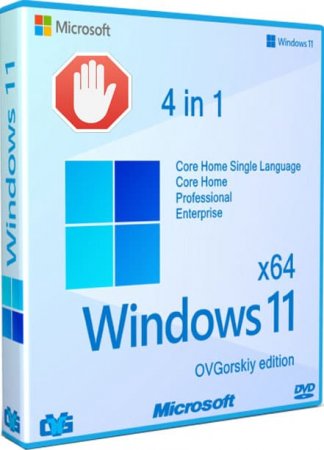
Версия: Win 11 Pro, Enterprise, Home (+SL) 22H2 (22621.1848) с апдейтами по 23 июня 2023
Разрядность: х64
Язык Интерфейса: Русский
Таблетка: на рабочем столе
Первоисточник: www.microsoft.com
Автор сборки: by OVGorskiy
Размер образа: 4.89 GB
Windows 11 ОВГорский все лучшие редакции без TPM и рекламы торрент
MD5 iso образа: 7b6456dee99b2e8d92e11a959ce52929
Требования к ПК (TPM2/UEFI не обязательны!):
- Процессор 64-бит — 2 GHz
- RAM — 4 GB
- Пространство — 64 ГБ
- DirectX9 видео
Скриншоты Windows 11 ОВГорский все лучшие редакции без TPM и рекламы
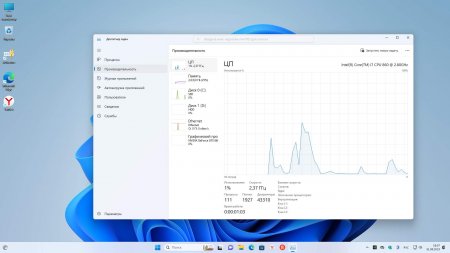
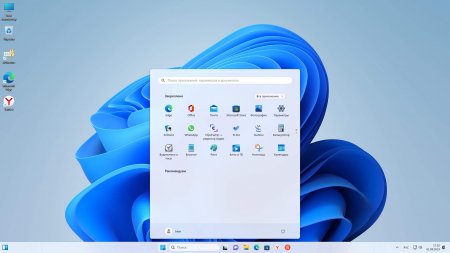
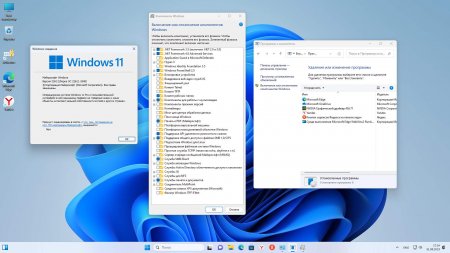
Подробная конфигурация Windows 11 by OVG
- Представленная сборка – с вырезанной рекламой сайта ОВГорского (т.к. многие пользователи жалуются на эту рекламу). Браузер тоже поставлен чистый от Яндекса (без ссылок OVG – а со стандартными настройками).
- Объединено 4 редакции (только самые востребованные): Корпоративная, Home (+ одноязычная Home) и Pro. В принципе, выбор редакций – удачный и правильный.
- Сборка довольно давно не обновлялась автором (система с июньским апдейтом) – поэтому ее желательно обновить по сентябрь 2023 (в Центре обновлений).
- Защитник включен – и это скорее минус, чем плюс. Потому что есть антивирусы (гораздо лучшие) и тоже бесплатные. За примерами далеко ходить не надо: Касперский, Аваст, Comodo и многие другие антивирусы доступны всегда в бесплатной версии (кроме продвинутой, которая обычным пользователям не нужна).
- Включен Framework 3.5, но при этом не встроены DirectX и важные библиотеки VC++. Лучше бы они были встроены, а Framework 3.5 пользователь всегда может и сам включить в «Компонентах Windows» — ничего при этом не скачивая вручную.
- Активаторы – на рабочем столе (сразу несколько). Если решите ими воспользоваться, то предварительно выключите Защитник (непосредственно в его настройках).
- Небольшие авторские улучшения интерфейса. Но в данной версии ОВГорский не стал добавлять множество тем оформления (как обычно в его сборках).
Добавленый софт в iso образ Виндовс 11 by OVG
Открыв Проводником образ сборки, вы увидите папку Доп_Программы. В ней содержится софт, который предусмотрел ОВГорский для данной сборки.
- Notepad++. Отличный альтернативный текстовый редактор. Гораздо лучше, мощнее и удобнее, чем стандартный редактор txt от Microsoft.
- VC++ наборы (2005-2023). Их можно было бы и встроить, но они предложены отдельно. Для полноценной работы системы с многочисленными играми/программами обязательно установите в систему эти наборы.
- StartAllBack. Если вам надоел современный вариант Пуска, то можете обеспечить ему классический стандартный вид (как в старых версиях Виндовс).
- XnView. Этот просмотрщик гораздо более функционален и удобен – чем все те альтернативы, которые предлагает Microsoft. Программа бесплатна (для частных лиц).
- Java SE. Определенный софт требует наличие этой платформы, но такие программы не особо-то и часто встречаются – при этом обычно сами предлагают скачать свежую версию Java SE и добавить систему. Поэтому можно было и не предлагать это дополнение отдельно.
- PotPlayer – когда-то был в тройке лучших мультимедийных плееров, но вскоре VLC стал более популярен (т.к. в нем свои кодеки, VLC не ломится в Сеть без спроса и поддерживает по максимуму форматов). Поэтому вместо предложенного PotPlayer рекомендуем скачать свежий VLC, который гораздо лучше (в том числе, и плееров от Microsoft).
- 7Zip – полезный и мощный архиватор, ставший знаменитым по всему миру. Вдобавок – бесплатный.
- Ventoy, Rufus – самые распространенные программы записи iso на флешку. В текущем 2023 году Ventoy стал еще более популярен, чем Rufus (т.к. позволяет даже чайнику создать надежный мультизагрузочный диск).
Отсутствие игровой оптимизации
Это главный минус практически любых сборок ОВГорского. Система устанавливается даже дольше (по времени), чем официальный образ. Если компьютер слабый (да еще и с HDD), то сборка абсолютно не принесет никаких положительных впечатлений. В процессе тестов потребление RAM – на уровне 2 ГБ (плюс кэшированные данные). Поэтому ваш ПК не должен быть слабым (по характеристикам) – если вы планируете устанавливать данную сборку.
Если помогло — расскажи друзьям!